كيفية تمكين Stereo Mix على نظام التشغيل Windows 10؟
منوعات / / November 28, 2021
يتم تحديث نظام التشغيل Windows باستمرار بميزات جديدة بينما تتم إزالة بعض الميزات الحالية التي نادرًا ما يستخدمها المستخدمون أو يتم إخفاؤها بعمق داخل نظام التشغيل. إحدى هذه الميزات هي نظام Stereo Mix. إنه جهاز صوت افتراضي يمكن استخدامه لتسجيل الصوت الجاري تشغيله حاليًا من مكبرات صوت الكمبيوتر. هذه الميزة ، على الرغم من كونها سهلة الاستخدام ، لا يمكن العثور عليها في جميع أنظمة Windows 10 في الوقت الحاضر. يمكن لبعض المستخدمين المحظوظين الاستمرار في استخدام أداة التسجيل المدمجة هذه ، بينما سيحتاج الآخرون إلى تنزيل تطبيق متخصص تابع لجهة خارجية لهذا الغرض.
لقد أوضحنا طريقتين مختلفتين لتمكين Stereo Mix على نظام التشغيل Windows 10 في هذه المقالة جنبًا إلى جنب مع بعض تلميحات استكشاف الأخطاء وإصلاحها في حالة ظهور أي مشاكل. أيضًا ، طريقتان بديلتان لتسجيل إخراج الصوت بجهاز الكمبيوتر إذا كانت ميزة Stereo mix غير متوفرة.

محتويات
- كيفية تمكين Stereo Mix على نظام التشغيل Windows 10؟
- كيفية استخدام Stereo Mix & Troubleshooting Tips
- الطريقة الأولى: تأكد من توفر الميكروفون للوصول
- الطريقة 2: تحديث برامج تشغيل الصوت أو الرجوع إلى إصدار أقدم
- بدائل الستيريو
كيفية تمكين Stereo Mix على نظام التشغيل Windows 10؟
أبلغ العديد من المستخدمين أن ميزة Stereo mix اختفت فجأة من أجهزة الكمبيوتر الخاصة بهم بعد التحديث إلى إصدار معين من Windows. كان هناك عدد قليل أيضًا تحت الاعتقاد الخاطئ بأن Microsoft أخذت الميزة بعيدًا عنهم ، على الرغم من أن مزيج الاستريو لم تتم إزالته بالكامل من نظام التشغيل Windows 10 ولكن تم تعطيله افتراضيًا فقط. قد يكون أيضًا أحد تطبيقات الجهات الخارجية العديدة التي قمت بتثبيتها والتي قامت تلقائيًا بتعطيل جهاز Stereo Mix. ومع ذلك ، اتبع الخطوات التالية لتمكين Stereo Mix.
1. حدد موقع ملف رمز مكبر الصوت في شريط المهام (إذا كنت لا ترى رمز مكبر الصوت ، فانقر أولاً على السهم المتجه لأعلى "إظهار الرموز المخفية") ، انقر على اليمين عليه ، وحدد أجهزة تسجيل. إذا كان خيار أجهزة التسجيل مفقودًا ، فانقر فوق اصوات في حين أن.

2. انتقل إلى تسجيل علامة تبويب نافذة الصوت التي تلت ذلك. هنا، انقر على اليمين على Stereo Mix وحدد ممكن.
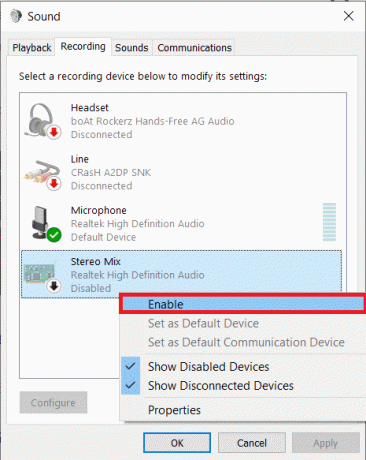
3. إذا لم يكن جهاز تسجيل Stereo Mix مدرجًا (قيد العرض) ، انقر على اليمين على مساحة فارغة ووضع علامة إظهار الأجهزة المعطلة وإظهار الأجهزة غير المتصلة والخيارات.

4. انقر فوق تطبيق لحفظ التعديلات الجديدة ثم أغلق النافذة بالنقر فوق نعم.
يمكنك أيضًا تمكين Stereo Mix من تطبيق إعدادات Windows:
1. استخدم مجموعة مفاتيح الاختصار من مفتاح Windows + I للاطلاق إعدادات وانقر فوق نظام.

2. قم بالتبديل إلى ملف يبدو صفحة الإعدادات من اللوحة اليمنى وانقر فوق إدارة أجهزة الصوت على اليمين.

3. تحت تسمية أجهزة الإدخال ، سترى Stereo Mix معطل. اضغط على ممكن زر.

هذا كل شيء ، يمكنك الآن استخدام الميزة لتسجيل إخراج الصوت بجهاز الكمبيوتر الخاص بك.
اقرأ أيضا:لا يوجد صوت في Windows 10 PC [محلول]
كيفية استخدام Stereo Mix & Troubleshooting Tips
يعد استخدام ميزة Stereo mix أمرًا سهلاً مثل تمكينها. قم بتشغيل تطبيق التسجيل المفضل لديك ، وحدد Stereo Mix كجهاز إدخال بدلاً من الميكروفون ، واضغط على زر التسجيل. إذا لم تتمكن من تحديد Stereo Mix كجهاز تسجيل في التطبيق ، فافصل أولاً الميكروفون ثم جعل Stereo Mix هو الجهاز الافتراضي لجهاز الكمبيوتر الخاص بك باتباع ما يلي خطوات-
1. افتح ال يبدو النافذة مرة أخرى والانتقال إلى تسجيل علامة التبويب (راجع الخطوة 1 من الطريقة السابقة.)

2. أولا، قم بإلغاء تحديد الميكروفون كجهاز افتراضي، وثم انقر بزر الماوس الأيمن فوق Stereo Mix واختر تعيين كجهاز افتراضي من قائمة السياق اللاحقة.

سيؤدي هذا إلى تمكين Stereo Mix بنجاح على نظام التشغيل Windows 10. إذا كنت غير قادر على عرض Stereo Mix كجهاز في تطبيق التسجيل الخاص بك أو إذا كانت الميزة لا تعمل كما هو معلن ، فجرّب طرق استكشاف الأخطاء وإصلاحها أدناه.
الطريقة الأولى: تأكد من توفر الميكروفون للوصول
أحد الأسباب التي قد تجعلك تفشل في تمكين Stereo Mix هو عدم قدرة التطبيقات على الوصول إلى الميكروفون. غالبًا ما يقوم المستخدمون بتعطيل تطبيقات الجهات الخارجية من الوصول إلى الميكروفون لمخاوف الخصوصية و الحل هو ببساطة السماح لجميع التطبيقات (أو المحددة) باستخدام الميكروفون من Windows إعدادات.
1. استخدم مجموعة مفاتيح الاختصار من مفتاح Windows + I للاطلاق شبابيكإعدادات ثم انقر فوق خصوصية الإعدادات.

2. قم بالتمرير لأسفل في قائمة التنقل اليسرى وانقر فوق ميكروفون تحت أذونات التطبيق.

3. على اللوحة اليمنى ، تحقق مما إذا كان الجهاز مسموحًا له بالوصول إلى الميكروفون. إذا لم يكن كذلك ، فانقر فوق يتغيرون زر وتبديل المفتاح التالي إلى تشغيل.
اقرأ أيضا:ماذا تفعل عندما لا يكون جهاز الكمبيوتر المحمول الخاص بك فجأة بدون صوت؟
الطريقة 2: تحديث برامج تشغيل الصوت أو الرجوع إلى إصدار أقدم
نظرًا لأن Stereo Mix هي ميزة خاصة ببرنامج التشغيل ، يحتاج جهاز الكمبيوتر الخاص بك إلى تثبيت برامج تشغيل الصوت المناسبة. قد يكون الأمر سهلاً مثل التحديث إلى أحدث إصدار من برنامج التشغيل أو الرجوع إلى الإصدار السابق الذي يدعم مزيج الاستريو. اتبع الدليل أدناه لتحديث برامج تشغيل الصوت. إذا لم يؤد التحديث إلى حل المشكلة ، فقم بإجراء بحث في Google عن بطاقة الصوت الخاصة بك وتحقق من إصدار برنامج التشغيل الذي يدعم مزيج الاستريو.
1. صحافة Windows مفتاح + R. لإطلاق يركض مربع الأوامر ، اكتب devmgmt.msc، وانقر فوق نعم لفتح تطبيق إدارة الأجهزة.

2. وسعت أجهزة التحكم بالصوت والفيديو والألعاب من خلال النقر على السهم الصغير الموجود على يساره.
3. حاليا، انقر على اليمين على بطاقة الصوت الخاصة بك وحدد تحديث السائق من القائمة التالية.

4. في الشاشة التالية ، حدد ابحث تلقائيًا عن السائقين.
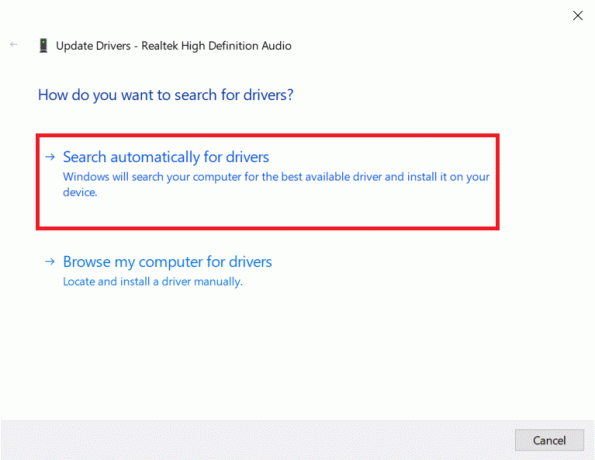
بدائل الستيريو
هناك عدد من تطبيقات الطرف الثالث المتاحة على شبكة الويب العالمية والتي يمكن استخدامها لتسجيل إخراج الصوت للكمبيوتر. الجرأة هو أحد أشهر المسجلات لنظام التشغيل Windows مع أكثر من 100 مليون عملية تنزيل. تحتوي الأنظمة الحديثة التي تفتقر إلى مزيج الاستريو على WASAPI (Windows Audio Session API) بدلاً من ذلك يلتقط الصوت رقميًا وبالتالي يلغي الحاجة إلى تحويل البيانات إلى تناظرية للتشغيل (وفقًا لشروط الشخص العادي ، سيكون الملف الصوتي المسجل ذا جودة أفضل). ما عليك سوى تنزيل Audacity واختيار WASAPI كمضيف الصوت وتعيين سماعات الرأس أو مكبرات الصوت كجهاز استرجاع. انقر على زر التسجيل للبدء.
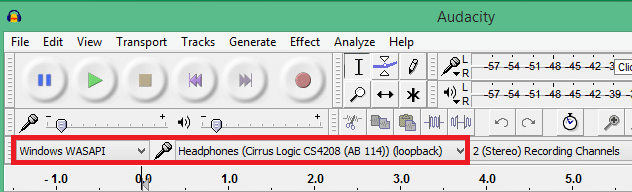
قليل من البدائل الجيدة الأخرى لمزيج الاستريو هي VoiceMeeter و أدوبي أوديشن. هناك طريقة أخرى سهلة للغاية لتسجيل إخراج صوت الكمبيوتر وهي استخدام كبل aux (كابل بحجم 3.5 مم على كلا الطرفين.) قم بتوصيل أحد الطرفين بمنفذ الميكروفون (الإخراج) والآخر بمنفذ الميكروفون (إدخال). يمكنك الآن استخدام أي تطبيق تسجيل أساسي لتسجيل الصوت.
موصى به:
- كيفية إصلاح أو إصلاح القرص الصلب التالف باستخدام CMD؟
- إصلاح صوت الكمبيوتر منخفض جدًا على نظام التشغيل Windows 10
- كيفية عرض محفوظات الحافظة على نظام التشغيل Windows 10
- لا يمكن الوصول إلى موقع الإصلاح ، تعذر العثور على عنوان IP للخادم
نأمل أن يكون هذا الدليل مفيدًا وأنك كنت قادرًا على ذلك قم بتمكين جهاز Stereo Mix على نظام التشغيل Windows 10 وتسجيل إخراج الصوت لجهاز الكمبيوتر الخاص بك باستخدام هذه الميزة. لمزيد من المساعدة بخصوص هذا الموضوع ، تواصل معنا في التعليقات أدناه.



